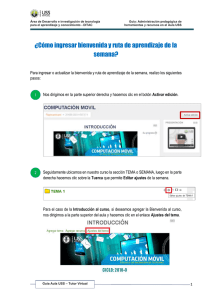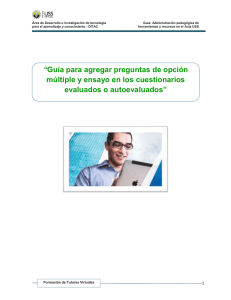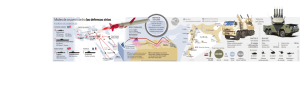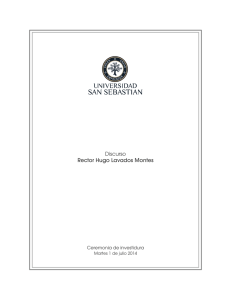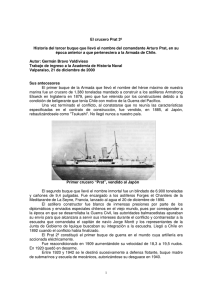¿Cómo agregar recurso archivo?
Anuncio
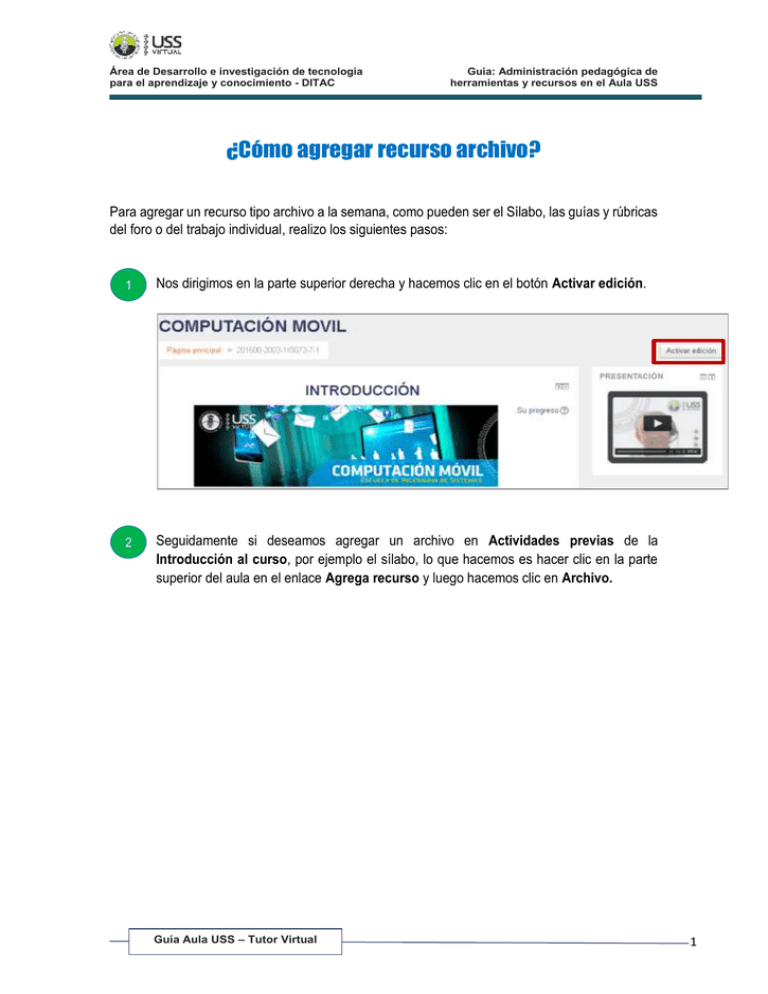
Área de Desarrollo e investigación de tecnología para el aprendizaje y conocimiento - DITAC Guía: Administración pedagógica de herramientas y recursos en el Aula USS ¿Cómo agregar recurso archivo? Para agregar un recurso tipo archivo a la semana, como pueden ser el Sílabo, las guías y rúbricas del foro o del trabajo individual, realizo los siguientes pasos: 1 Nos dirigimos en la parte superior derecha y hacemos clic en el botón Activar edición. 2 Seguidamente si deseamos agregar un archivo en Actividades previas de la Introducción al curso, por ejemplo el sílabo, lo que hacemos es hacer clic en la parte superior del aula en el enlace Agrega recurso y luego hacemos clic en Archivo. Guía Aula USS – Tutor Virtual 1 Área de Desarrollo e investigación de tecnología para el aprendizaje y conocimiento - DITAC Guía: Administración pedagógica de herramientas y recursos en el Aula USS Ahora si desea agregar el archivo dentro de una determinada semana (por ejemplo las guias y rúblicas del trabajo individual en la Semana 1) lo que hacemos es hacer clic al lado derecho de la semana en el signo (+) Agregar recurso a SEMANA. Y luego se habilita la misma ventana anterior para seleccionar el Recurso Archivo. 3 En la siguiente ventana ingresamos de forma obligatoria el Nombre del archivo, por ejemplo Sílabo del curso. Y luego en Seleccionar archivos hacemos clic en el primer botón llamado Agregar… Guía Aula USS – Tutor Virtual 2 Área de Desarrollo e investigación de tecnología para el aprendizaje y conocimiento - DITAC Guía: Administración pedagógica de herramientas y recursos en el Aula USS Luego en la ventana selecciono Subir un archivo, hago clic en Examinar… elijo el archivo lo abro y finalmente hacemos clic en Subir este archivo. Debe aparecer el ícono del archivo en la opción Seleccionar archivos. Guía Aula USS – Tutor Virtual 3 Área de Desarrollo e investigación de tecnología para el aprendizaje y conocimiento - DITAC Guía: Administración pedagógica de herramientas y recursos en el Aula USS 4 En la sección Apariencia, en la opción Mostrar se recomienda seleccionar Forzar descarga. 5 En la sección Finalización de actividad, si se trata de un recurso importante como el Sílabo, no olvidar que tiene que configurar la Finalización de Actividad, en donde tiene que elegir en rastreo de finalización: “Mostrar la actividad como completada cuando se cumplan las condiciones” y en Requerir ver activar el check de “el estudiante debe ver esta actividad para finalizarla” Guía Aula USS – Tutor Virtual 4 Área de Desarrollo e investigación de tecnología para el aprendizaje y conocimiento - DITAC 6 Guía: Administración pedagógica de herramientas y recursos en el Aula USS Finalmente hacemos clic en el botón Guardar cambios y regresar al curso. Guía Aula USS – Tutor Virtual 5